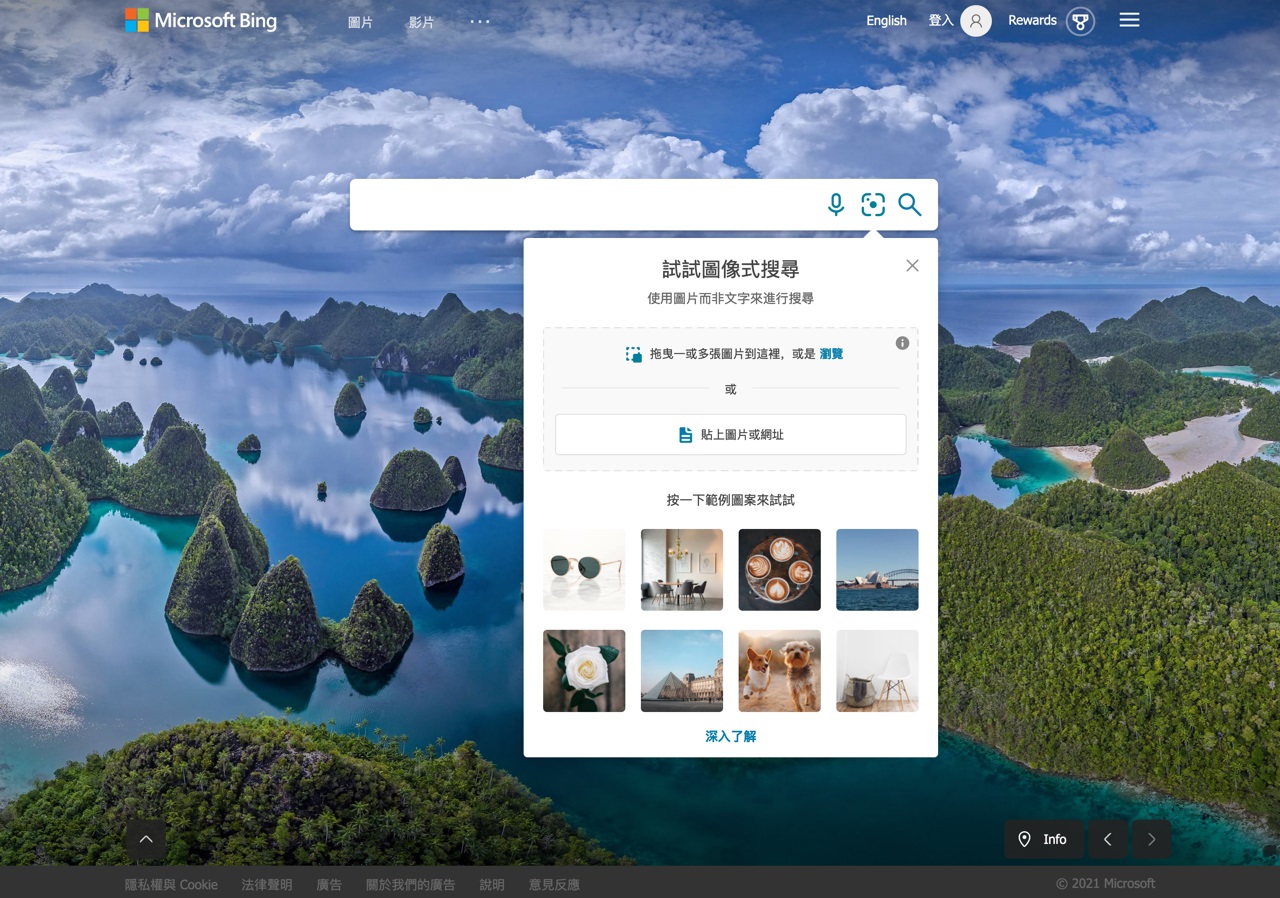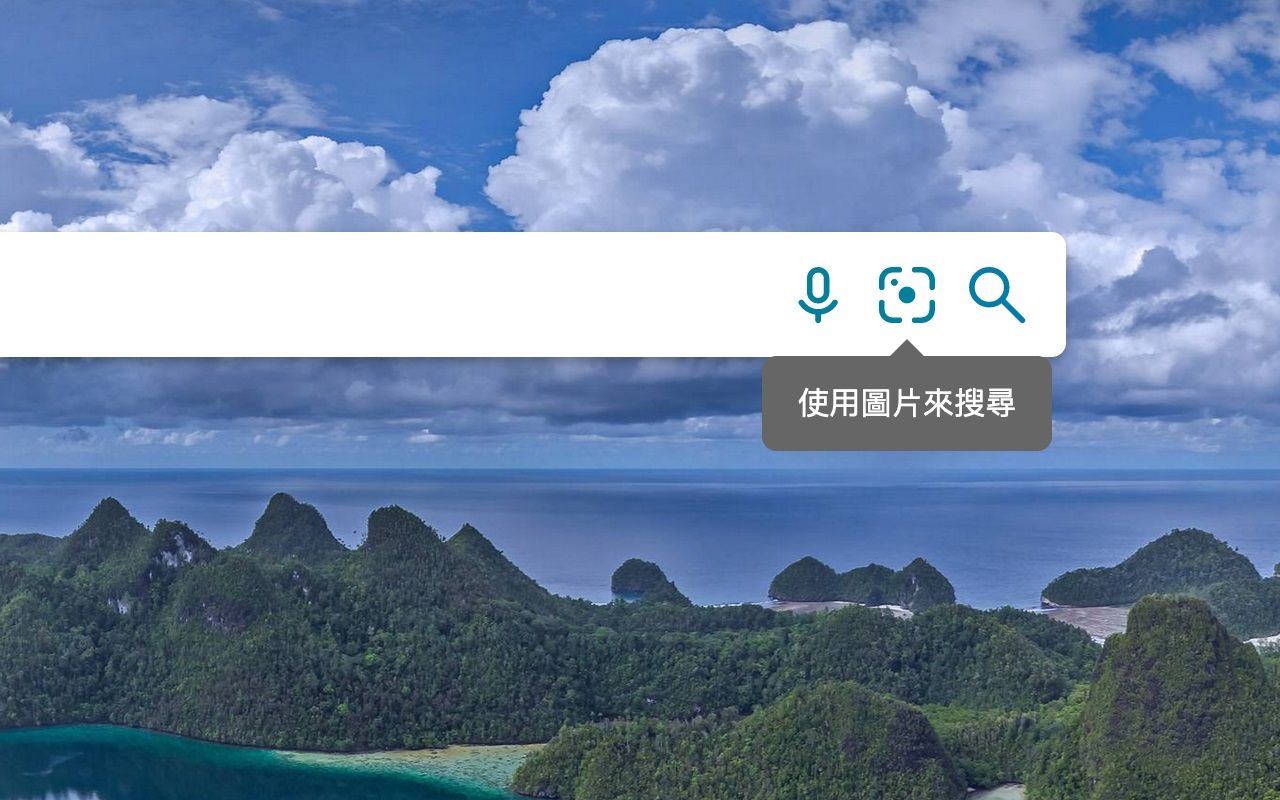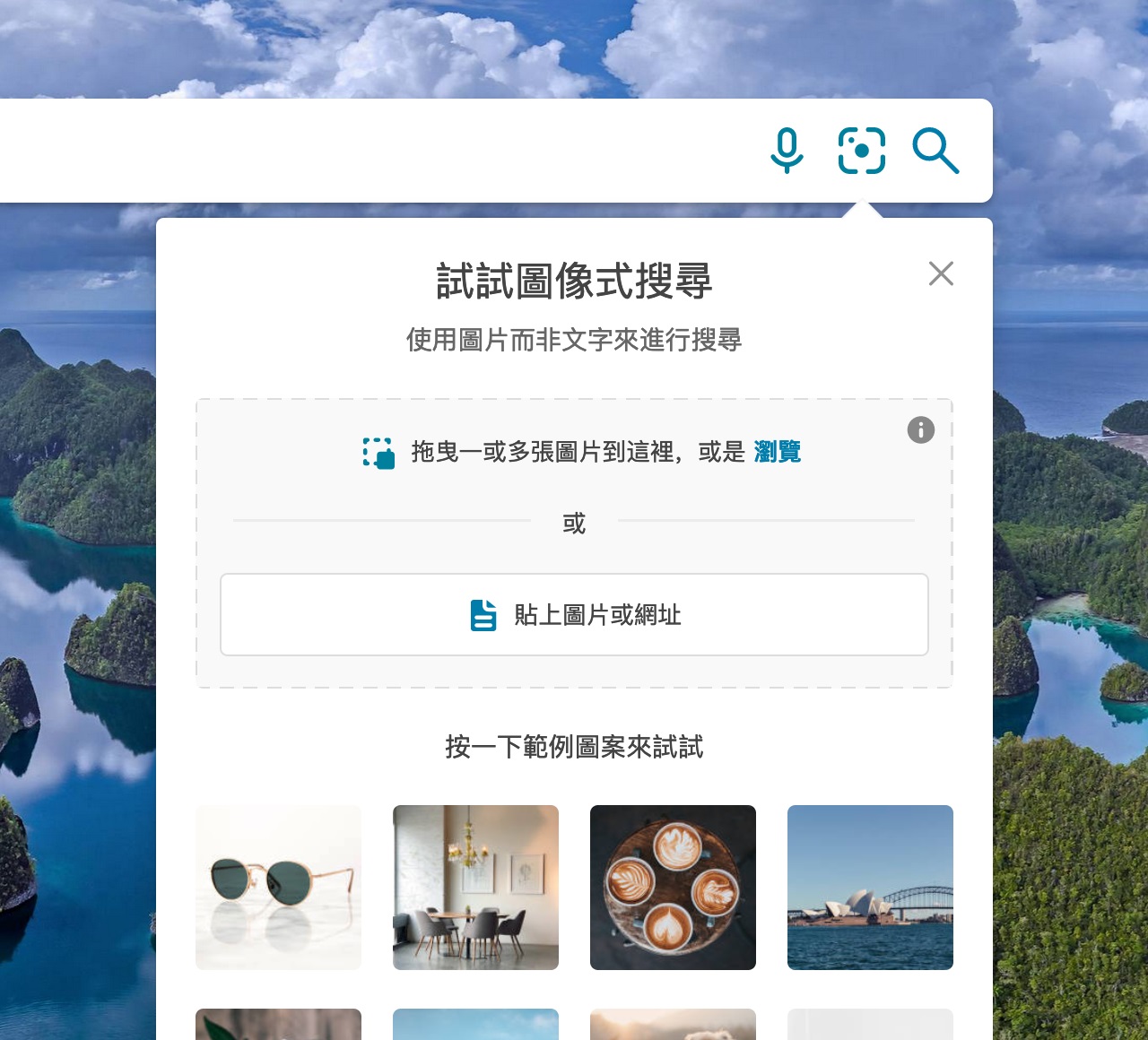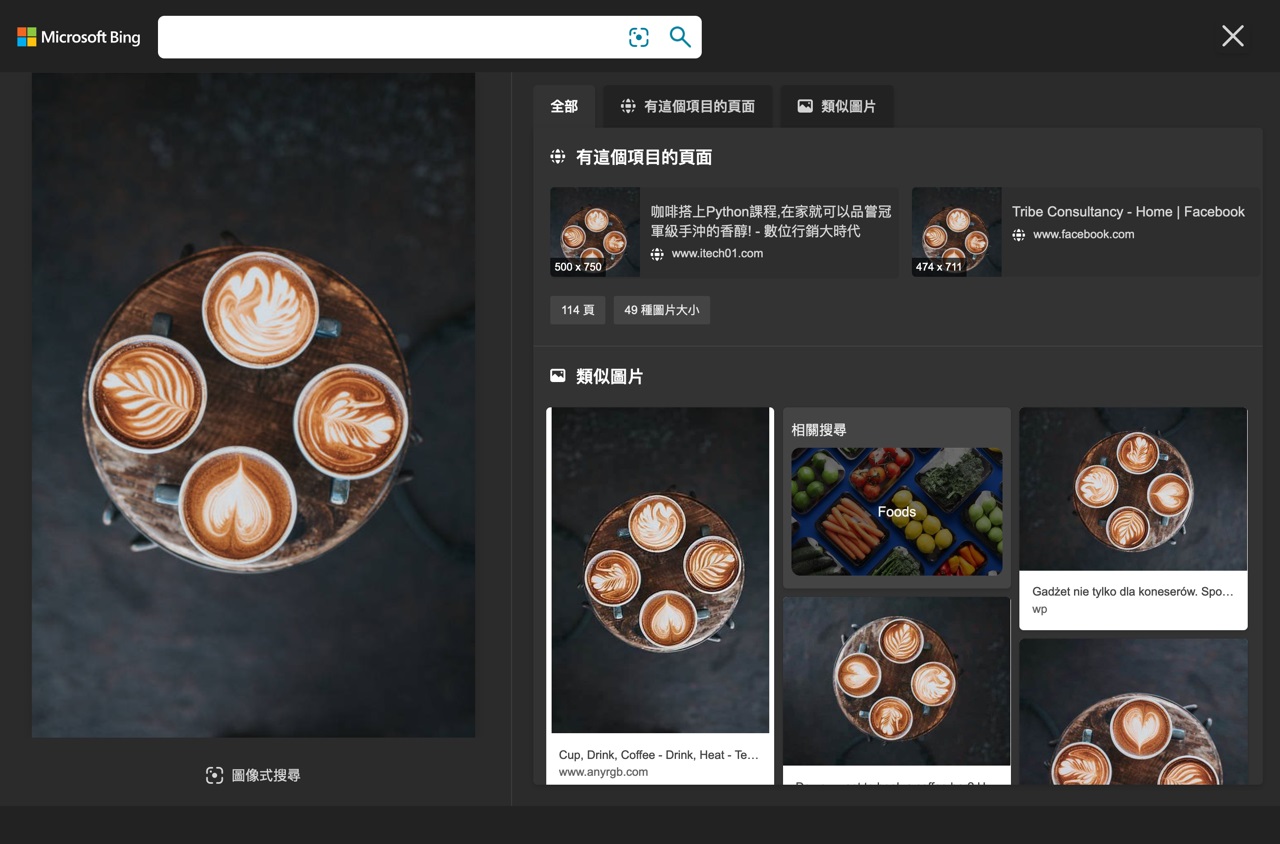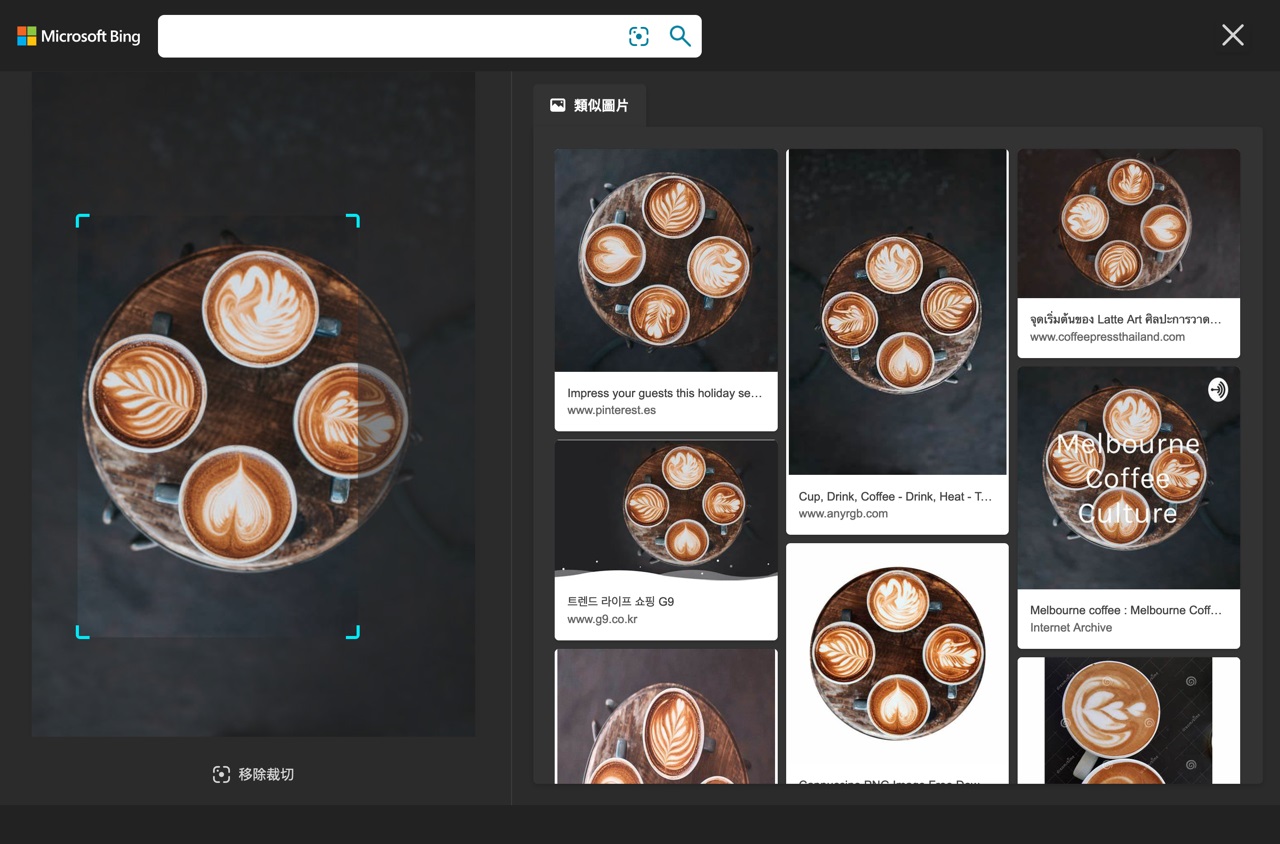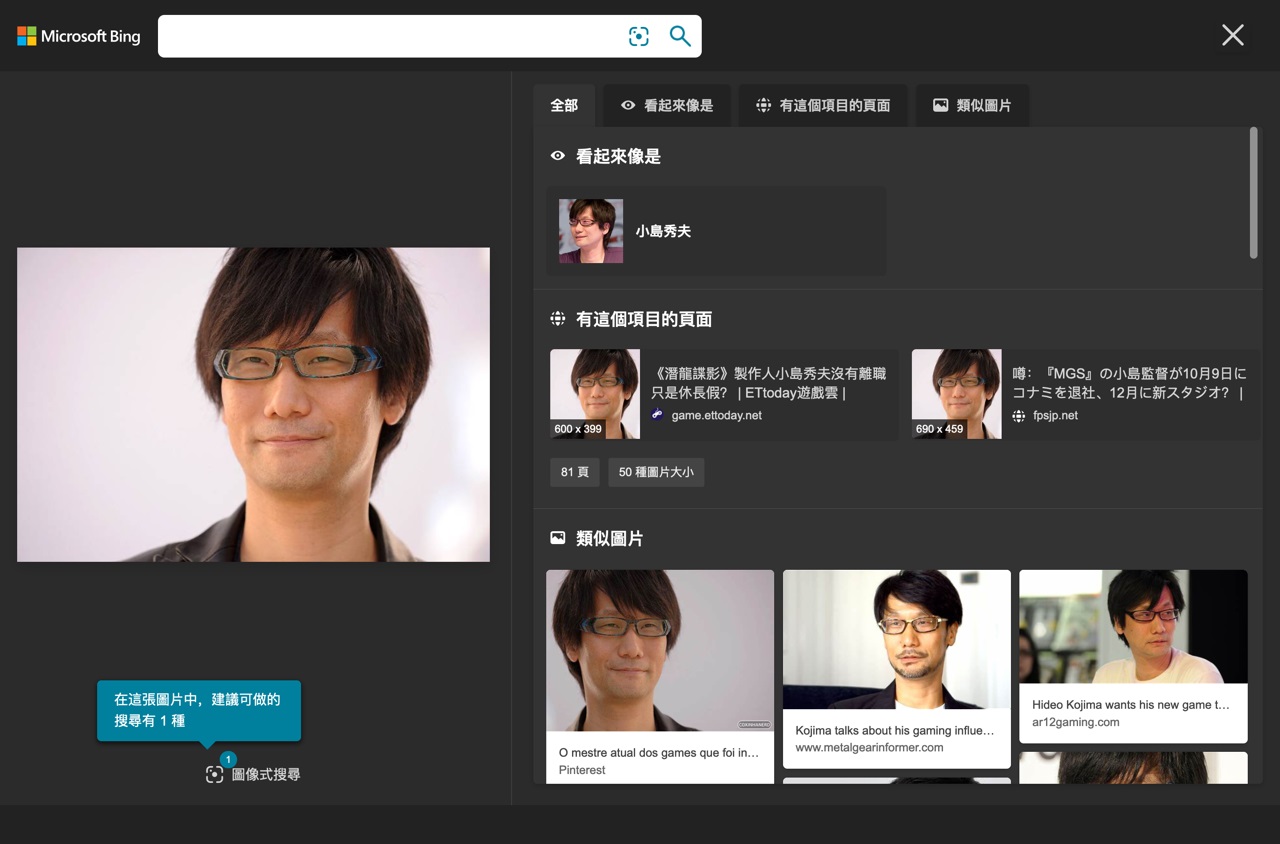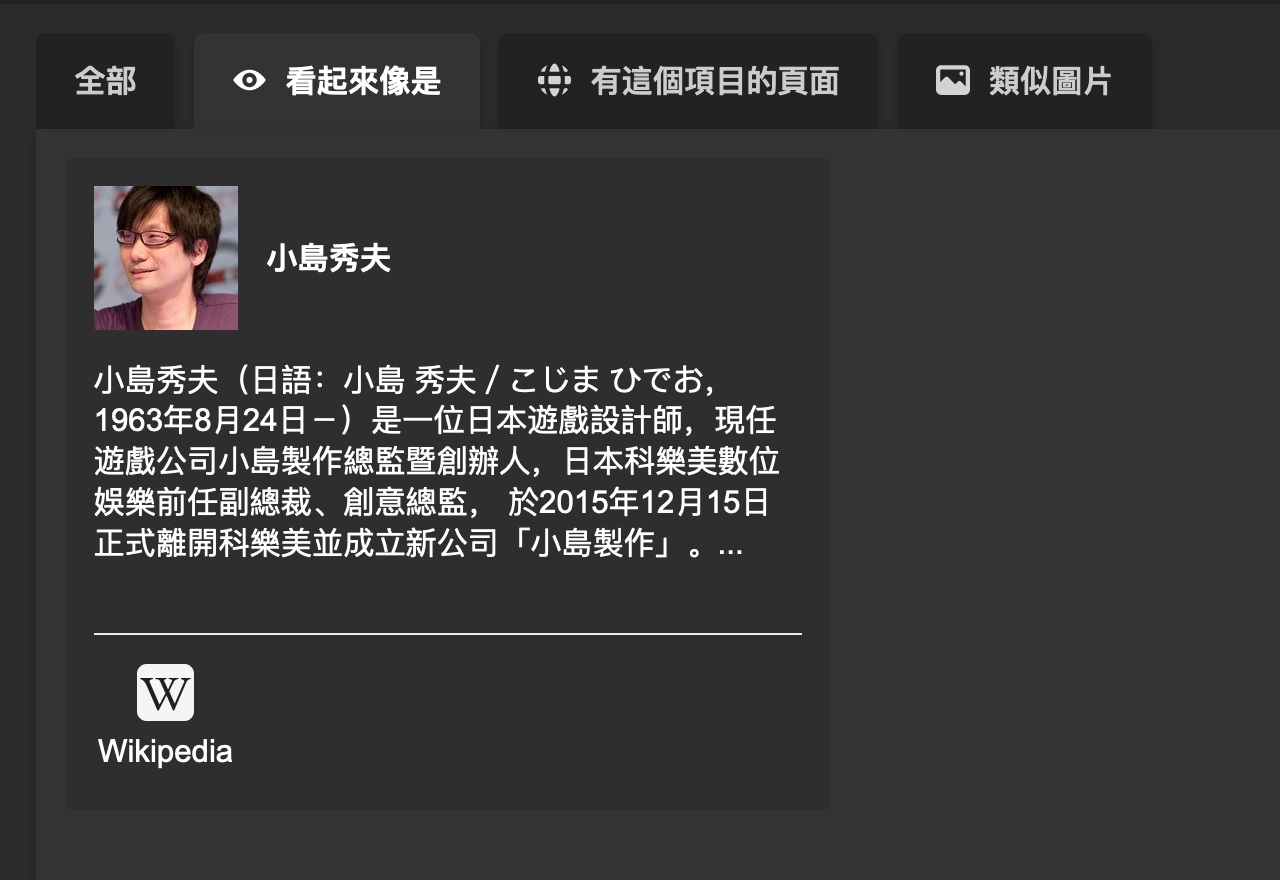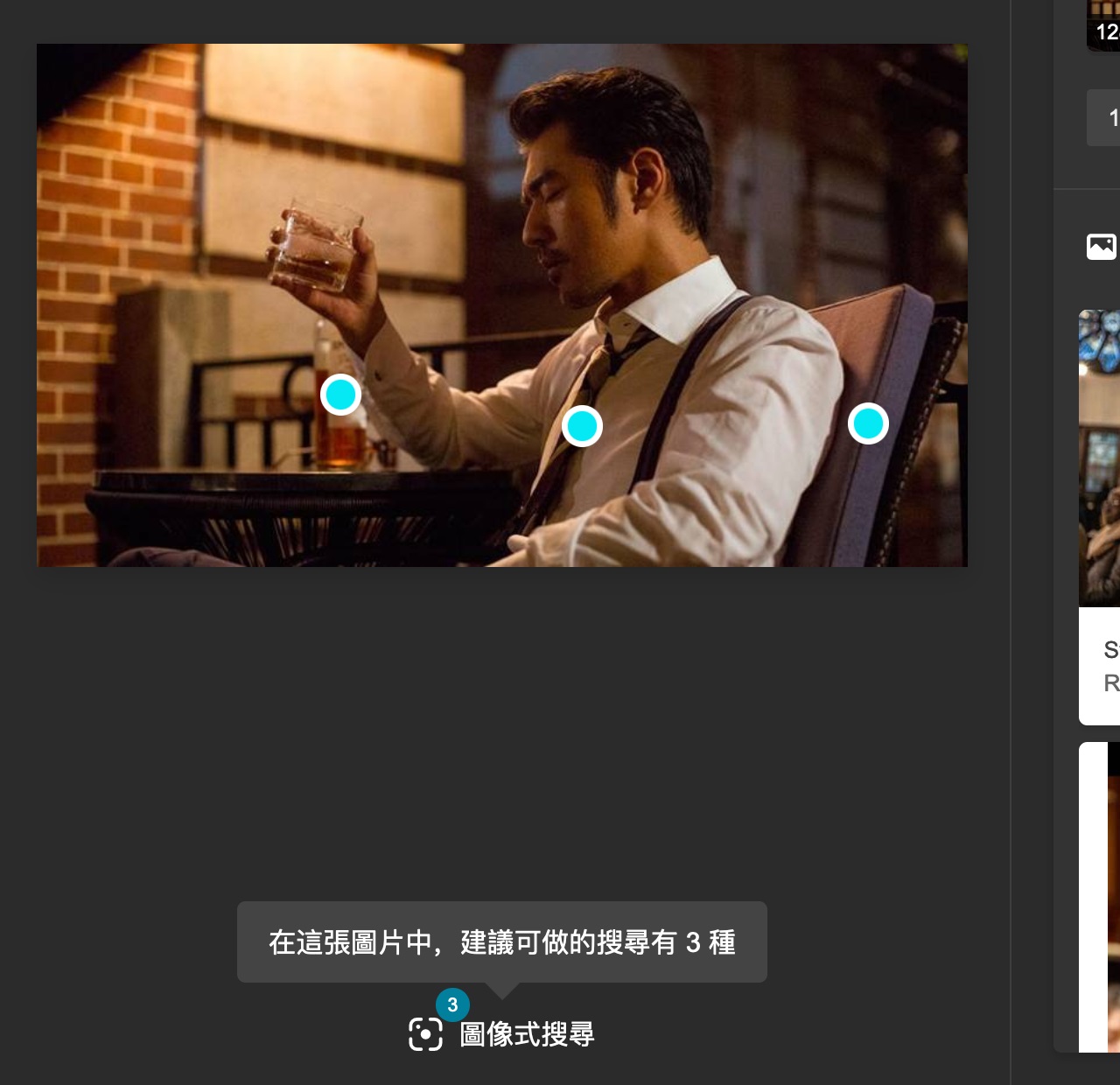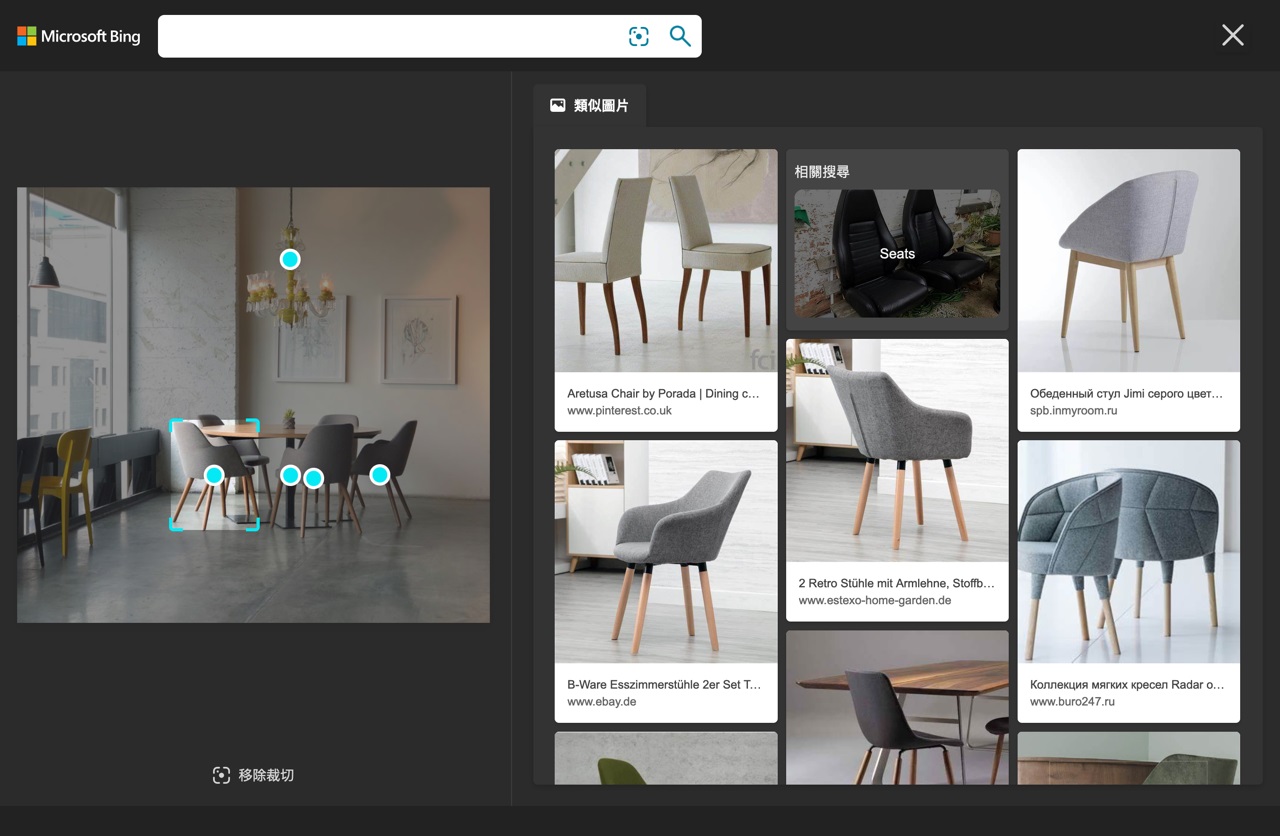比谷歌还好用!微软BING也能以图搜图了,功能更强大!

扫一扫 
扫一扫 
扫一扫 
扫一扫 如果说到搜索大家会直接想到 Google,除了以文字关键词搜索,Google「以图搜图」功能也很强大,只要贴上图片网址或上传图片就能找出结果,例如图片可能的相关搜寻、不同尺寸版本、看起来相似的图片或含有同一张图片的网页,机器也能辨识出图片内容。而现在这个功能也出现在微软 Bing 搜索引擎,而且搜索选项更为强大!接下来就来教大家怎么利用图片在搜索引擎查找数据。
微软搜索引擎 Bing「图像式搜寻」显示于首页搜索框右侧,还有一个语音搜索功能,开启图片搜索后可直接拖曳一张或多张图片,也能直接贴上图片或网址,和 Google 以图搜图不同的是 Bing 支持一次上传多张图片进行批次搜索。 Bing 图片搜索结果相当有条理,除了会判断出图片内容,也会显示「有这个项目的页面」和类似图片,另一个更强大的功能是 Bing 可针对图片特定范围再次搜索。举例来说,如果你想搜索一张相片里出现的产品,只要在 Bing 图像式搜索后以选取方式标记出特定范围,就能对该范围进行更深度搜索。 Bing网站链接:https://www.bing.com/ 使用教学 开启 Bing 搜索引擎从搜索字段右侧按钮找到「使用图片来搜索」。
接着会出现「图像式搜索」画面,也就是所谓的以图搜图,使用图片而非文字进行搜索,可拖曳一张或多张图片搜索,或是直接贴上图片或网址,下方有一些 Bing 提供的范例图案让用户测试这项功能。
我先使用 Bing 提供的范例图案进行测试,在图片搜索结果会显示「有这个项目的页面」和类似图片,而且上方有分页标签可切换,让搜索信息看起来更清楚。Bing 不在页面里显示过多内容,但会标示搜索到的页面数、不同的图片大小数量,点选以查看更完整结果。 图像式搜索可以找出在哪些网页有出现这张图片,或是寻找类似图片。
点选左下角的「图像式搜索」会有裁切功能,调整四个角可进行特定范围搜索。
如果你搜索的是人物照片,Bing 图像式搜索会判断出「看起来像是」的可能结果,直接跟你说这个人是谁,或是你搜索的主题可能是什么。
还会提供人物的相关介绍和说明,数据源为维基百科。
有些图片在上传到 Bing 图像式搜索后出现「建议可做的搜索」,也就是 Bing 认为可以深入搜索的部分,直接在图片上显示「蓝色」标记,点选后可针对特定范围进行图像搜索,如果搜索引擎没有建议,使用者也可以自己手动圈选搜索范围。
举例来说,在某张图片出现的椅子 Bing 认为可以进阶搜索,点选蓝色标记后就会出现更多类似图片,用户也就能按图索骥找到更多相关内容。
值得一试的三个理由:
拯救手残党!2021年4月值得收藏使用的6款插画图库插画图库大都遵循着特定的某种风格,并且数量不如其他的图库那样数量丰富。 阅读文章 >手机扫一扫,阅读下载更方便˃ʍ˂ |
@版权声明
1、本网站文章、帖子等仅代表作者本人的观点,与本站立场无关。
2、转载或引用本网版权所有之内容须注明“转自(或引自)网”字样,并标明本网网址。
3、本站所有图片和资源来源于用户上传和网络,仅用作展示,如有侵权请联系站长!QQ: 13671295。
最新评论